youtubeの始め方・やり方が分からないという方や初心者さんに向けて、何から始めればいいのかyoutubeの始め方の手順や流れをわかりやすくご紹介しています。
今回は、【youtubeの自動再生機能をオフにするやり方】についてご紹介していきます。
以前アップした【youtubeの自動再生機能をオフにする方法~pc編~】という記事で、パソコンで自動再生機能をオフにする方法をご紹介しました。
今回は、【youtubeの自動再生機能をオフにするやり方~スマホ編~】と題してスマホ端末でyoutube動画を閲覧する事が多い方に向けて、youtubeの自動再生機能をオフにする方法をご紹介していきます。
本記事の内容は以下の動画でもご確認いただけます♪
合わせて参考になさってください!
スマホでYoutubeの自動再生をオフにする方法
まずは、youtubeの動画を一つを開いてみてください。
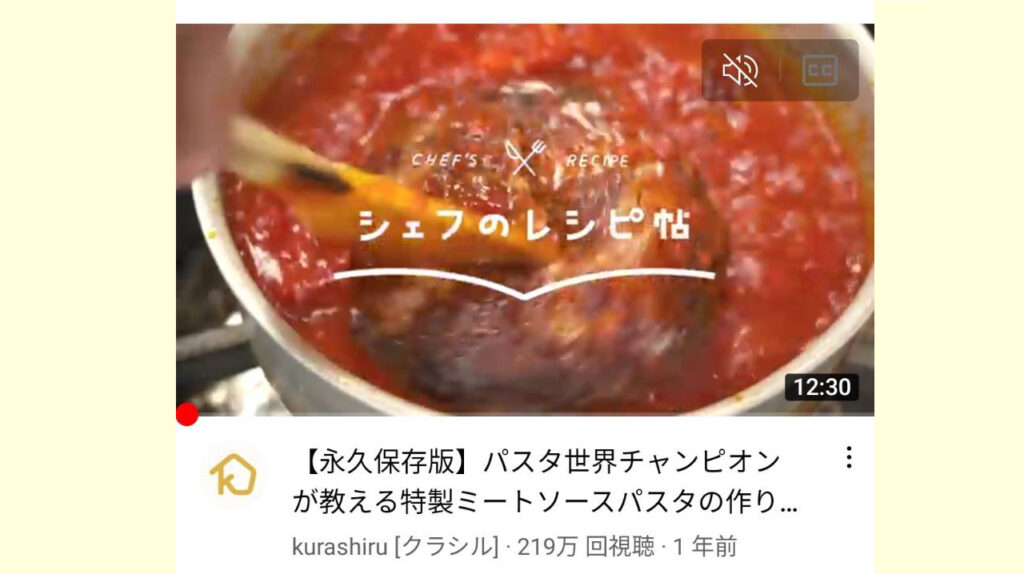
動画は何でも構いませんので、一つ動画をタップして、その動画が再生されている状態にしてください。
その動画の画面上で一度タップすると、このような画面が出てきます。
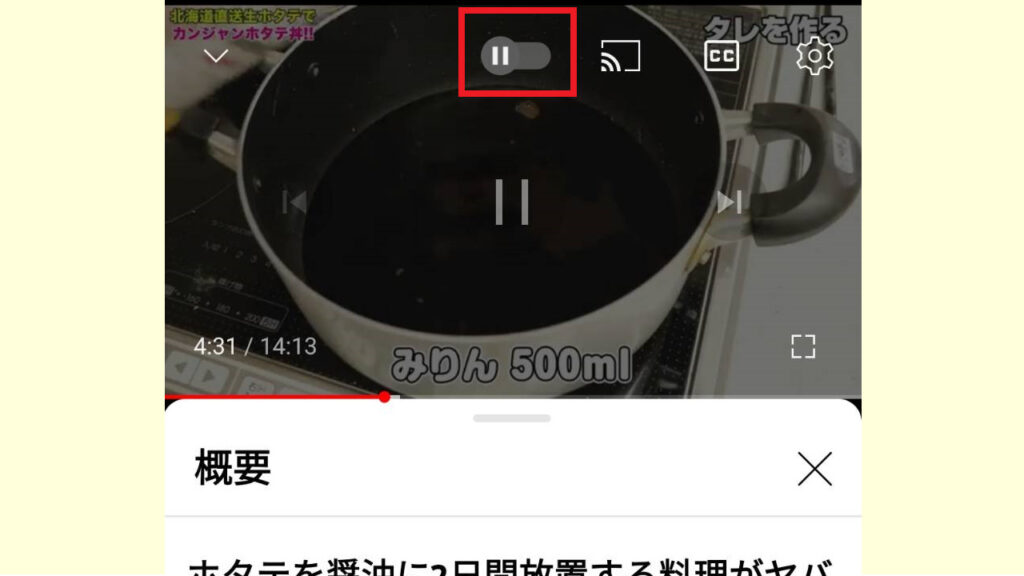
再生を一時停止したり、字幕の有無を変更したりと、簡単な設定が行える画面が出てきますが、この赤枠で囲った部分、ここが自動再生機能のオン/オフを切り替えるボタンになります。
画面のようにチェックが左に入っている状態であれば、自動再生機能がオフになっています。
しかし、このように再生マークが付いた右の方にチェックが入っている場合は、自動再生機能がオンになっています。
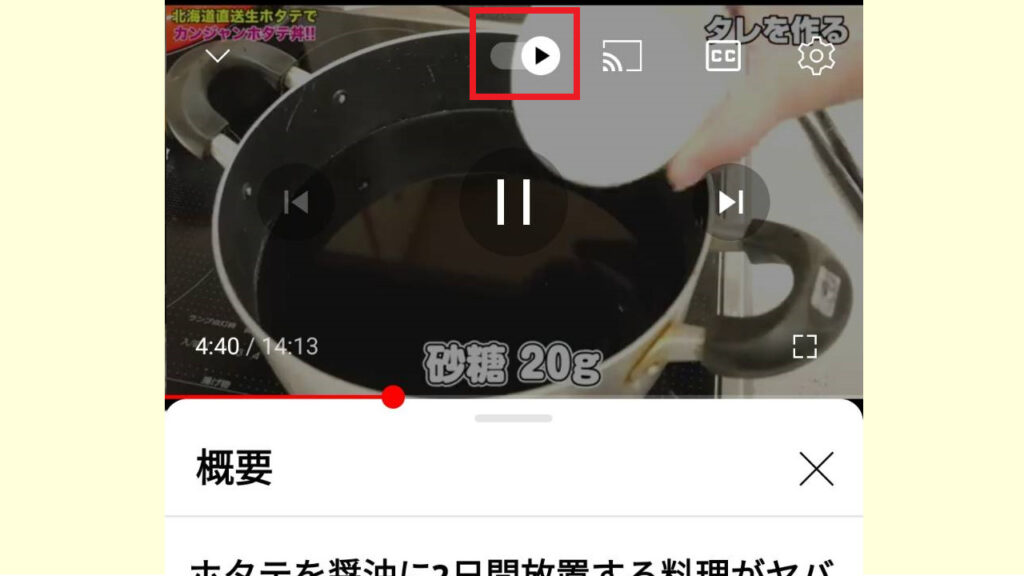
なので、一度この部分をタップして、自動再生機能をオフに変更しましょう。
また、スマホ端末でyoutubeの自動再生機能をオフにする方法はもう一つありますので、こちらもご紹介しておきます。
スマホでYoutubeの自動再生をオフにする方法2
youtubeチャンネルを開いたときに、画面右上のアイコンのボタンをクリックしてください。
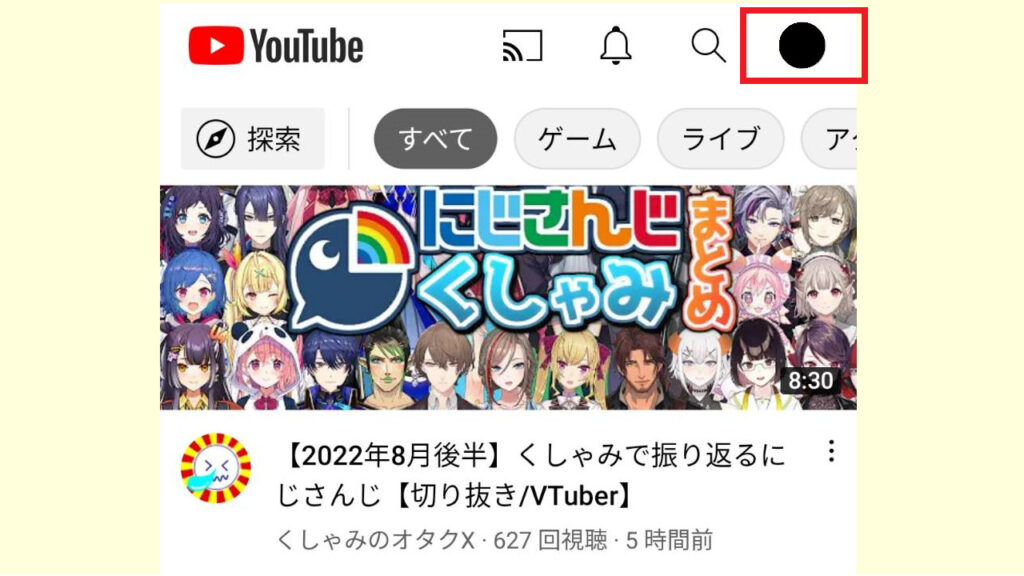
するとこのようなメニューの中に、「設定」というボタンがありますので、こちらを押しましょう。
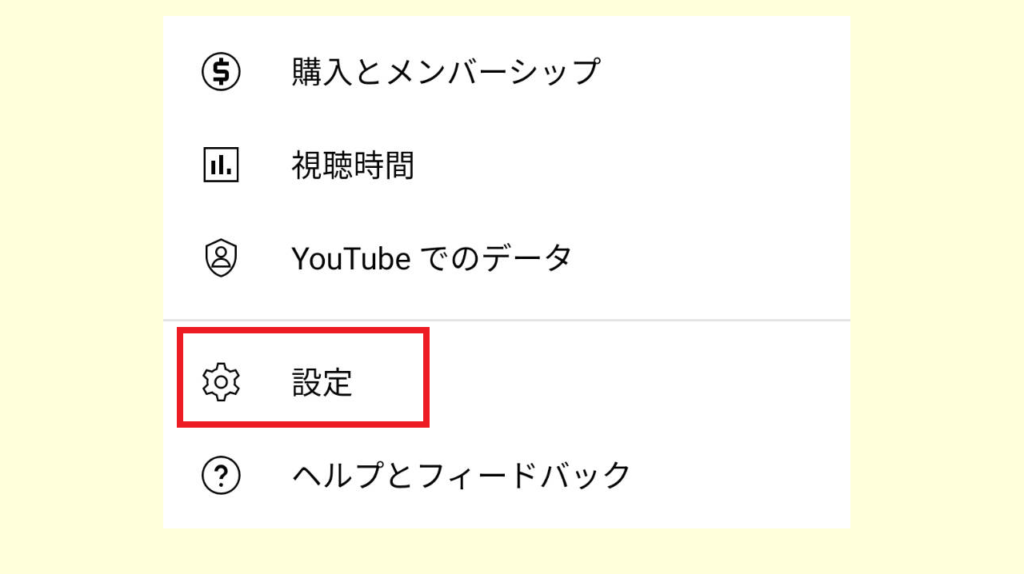
続けて、設定画面の中の「自動再生」というボタンを押してください。
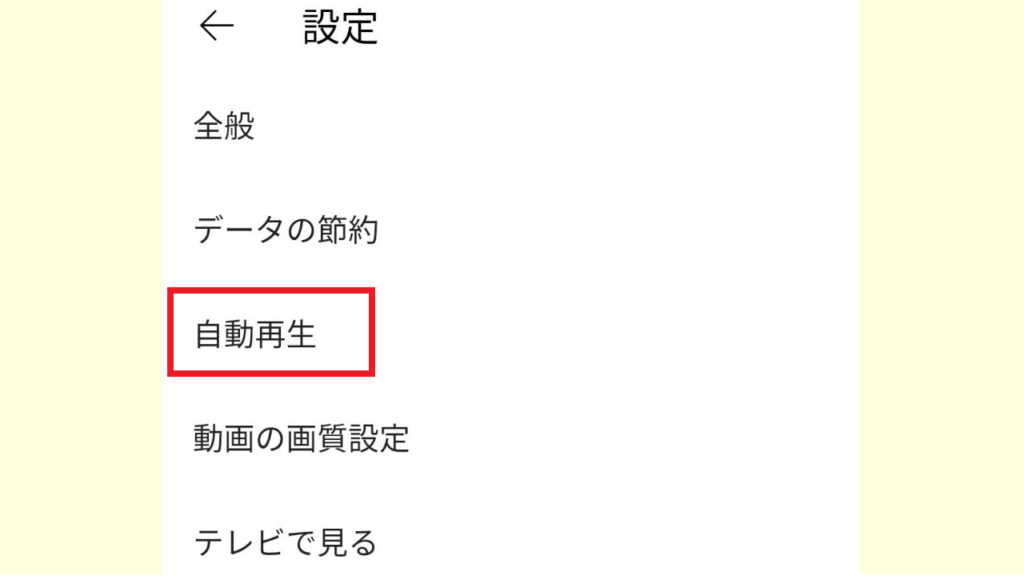
ここで、自動再生機能のオン/オフを変更することができます。
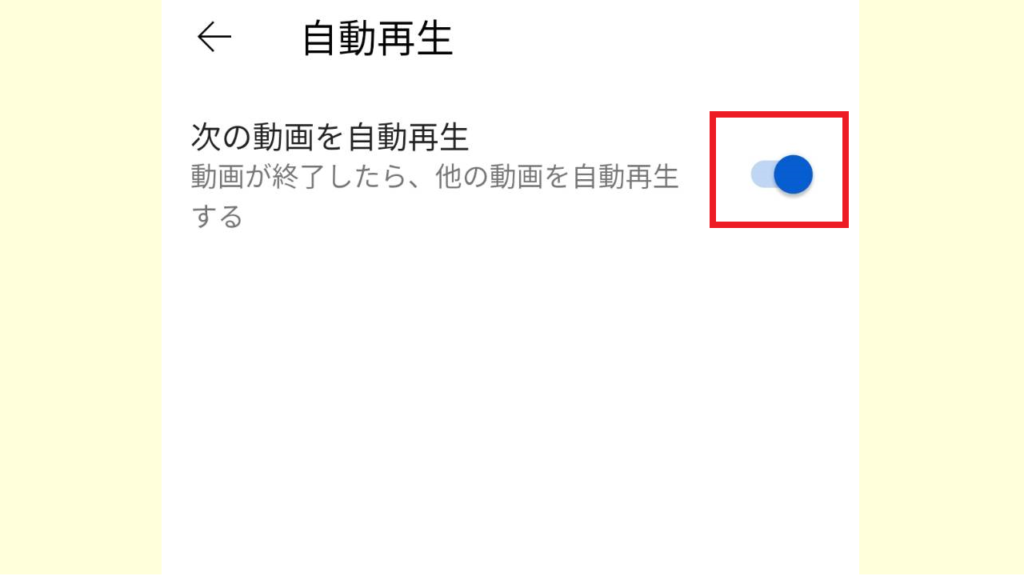
画面のようにチェックが右に入っている状態であれば、自動再生機能がオンになっていますので、一度タップして自動再生機能をオフにすれば設定完了です。
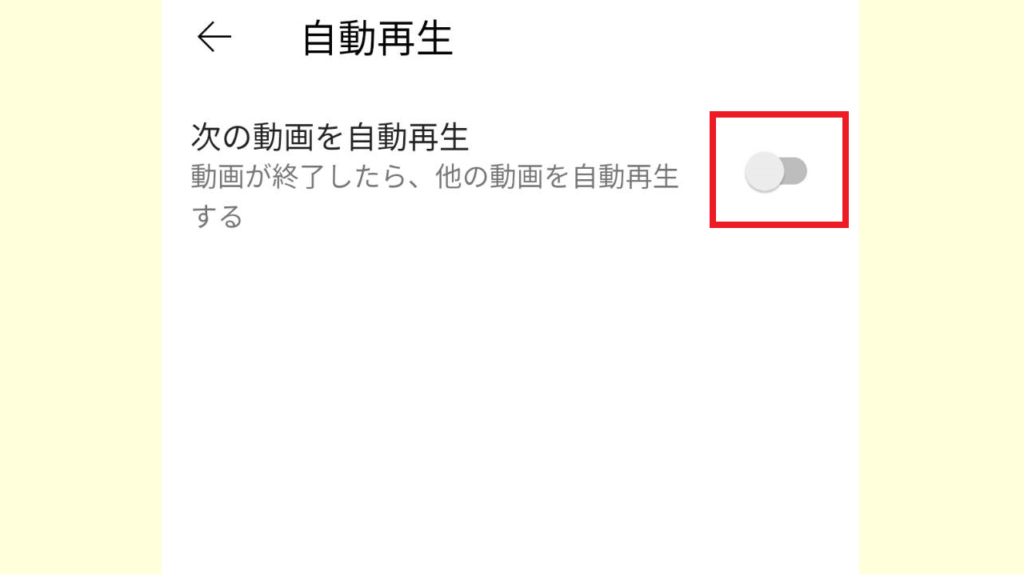
以上2つの方法がございますので、youtubeの自動再生機能をオフにしたいという場合は、好きな方法でお試しください。
スマホでYoutubeの自動再生をオフにする方法 まとめ
今回は以上になります。
本記事では、youtubeの自動再生機能をオフにするやり方~スマホ編~と題してyoutubeの自動再生機能をオフにする方法をご紹介しました。
それではお疲れ様でした。
最後までご覧いただき有り難うございました。



コメント